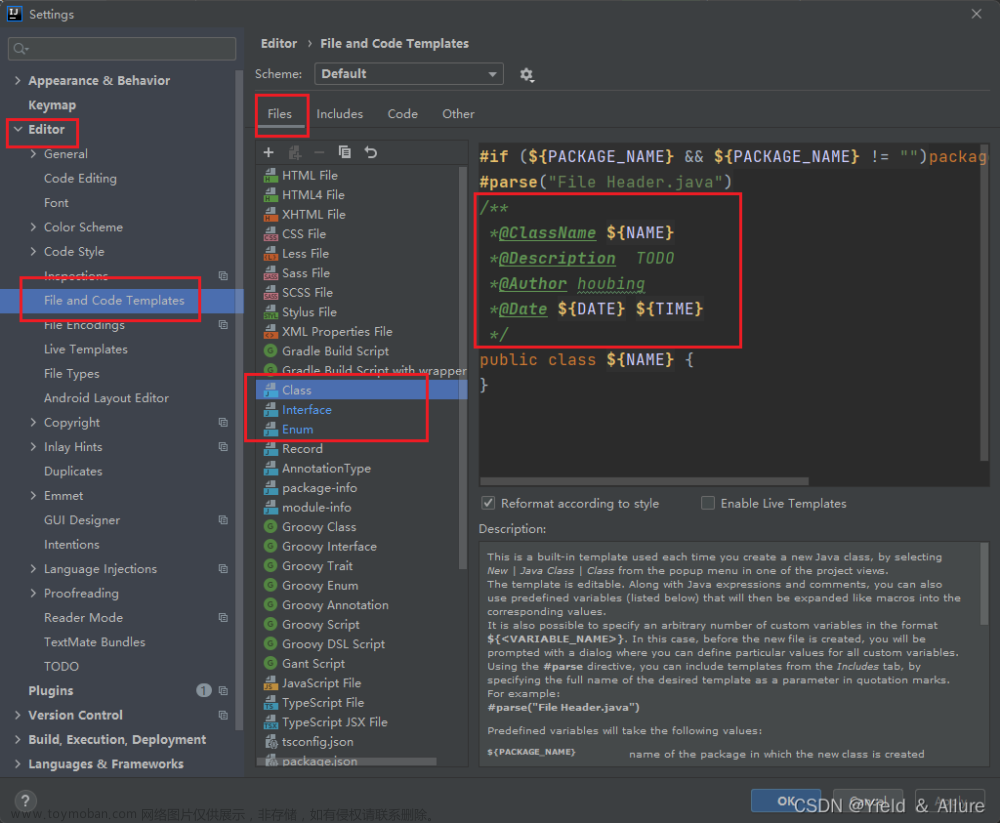背景:idea:IntelliJ IDEA 2023.1.3 (Ultimate Edition)
效果:(主要是没无参,不会换行)



类:
/**
* @author sss
* @date ${DATE} on ${TIME}
* @desc $NAME
*/
# 完全复制上面的,删除这一行,上面的空行留着注意,空了一行,完全复制:
方法:
**
* $methodName$
*
* @author sss
* @date $DATE$ on $TIME$
$param$$return$
*/param
groovyScript("def result = '';def params = \"${_1}\".replaceAll('[\\\\[|\\\\]|\\\\s]', '').split(',').toList(); for(i = 0; i < params.size(); i++) {if(params[i] != '')result+='* @param ' + params[i] + ' ' +((i < params.size() - 1) ? '\\r\\n ' : '\\r\\n ')}; return result == '' ? null : result", methodParameters()) return
groovyScript("def result='* @return '; def params=\"${_1}\".replaceAll('[\\\\[|\\\\]|\\\\s]', '').split('<').toList(); for(i = 0; i < params.size(); i++) {if(i!=0){result+='<';}; def p1=params[i].split(',').toList(); for(i2 = 0; i2 < p1.size(); i2++) { def p2=p1[i2].split('\\\\.').toList(); result+=p2[p2.size()-1]; if(i2!=p1.size()-1){result+=','} } ; }; return result + ' '", methodReturnType())
格式化有问题,可以研究一下语法解决一下,弄完需要格式化文章来源:https://www.toymoban.com/news/detail-595267.html
 文章来源地址https://www.toymoban.com/news/detail-595267.html
文章来源地址https://www.toymoban.com/news/detail-595267.html
到了这里,关于idea 自定义类注释模板和方法模板,无警告的文章就介绍完了。如果您还想了解更多内容,请在右上角搜索TOY模板网以前的文章或继续浏览下面的相关文章,希望大家以后多多支持TOY模板网!